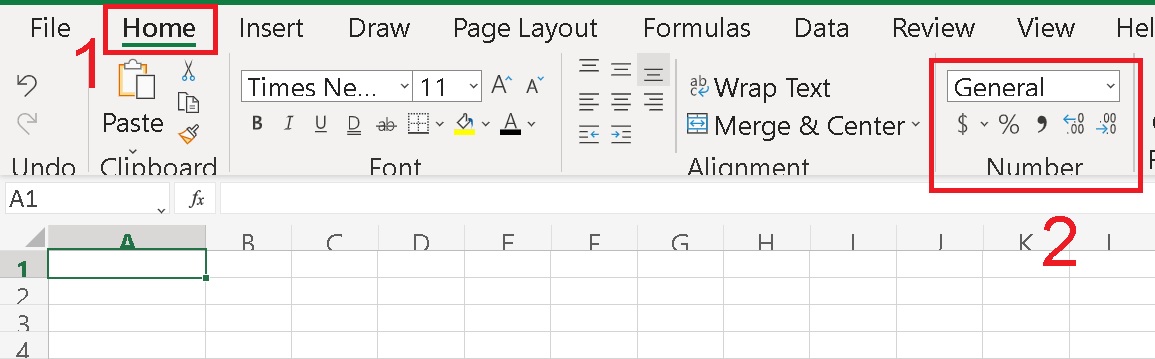Bạn đang xem bài viết Cách cộng số 0 vào đầu một giá trị trong EXCEL tại thtrangdai.edu.vn. Bạn có thể truy cập nhanh những thông tin cần thiết trong mục lục bài viết dưới đây.
Bạn nhập dãy số có số 0 vào đầu giá trị trong Excel nhưng sau khi Enter thì số 0 bị mất và chỉ hiển thị những số sau số 0. Hãy cùng Điện Máy XANH tìm hiểu cách thêm số 0 vào đầu một giá trị trong Excel. !
Cách giữ lại số 0 đứng đầu khi nhập
Sử dụng định dạng văn bản
Về trang chủ (tab Home) > Nhóm số
Thêm dấu định dạng vào đầu chuỗi
Trước khi nhập dãy số có số 0 đứng đầu, hãy nhập dấu ngoặc kép.

Kết quả của chuỗi văn bản sẽ không phải là số, không thể áp dụng và sử dụng các công thức số để tính toán.
Sử dụng chức năng Văn bản
Hàm TEXT trong Excel là hàm giúp bạn chuyển đổi các giá trị số thành chuỗi văn bản theo một định dạng cụ thể, với mục đích chung là giúp dữ liệu số hiển thị ở định dạng dễ nhìn hoặc dễ sử dụng hơn.
Công thức hàm TEXT:
Ví dụ: Mục đích của bạn là thêm số 0 vào đầu giá trị với dữ liệu trên.
Hàm Text cần mã định dạng kèm theo dấu ngoặc kép và chúng ta sẽ nhận được kết quả như sau:
Bạn có thể nhập mã định dạng dưới dạng chuỗi số 0 với độ dài cố định mà bạn mong muốn, ví dụ 10 ký tự như hình bên dưới: =TEXT(A1;”0000000000″)

Hoặc bạn có thể nhập bằng công thức: =TEXT(A1;”?”)

Sử dụng hàm để đếm thêm số 0
Sử dụng hàm CONCAT/CONCATENATE
Cú pháp của CONCAT như sau:
Vì vậy, với ví dụ bên dưới, bạn nhập: =CONCAT(“0 “;A1)

Sử dụng hàm RIGHT
Cú pháp của RIGHT như sau:
Với ví dụ bên dưới, bạn nhập: =RIGHT(“0″&A1;10). Trong đó:
- “0” là số lượng số 0 tối đa bạn muốn thêm. Để thêm 2 số 0 bạn sẽ nhập “00”.
- A1 là ô chứa giá trị bạn muốn thêm 0 vào đầu.
- 10 là số ký tự mà chuỗi kết quả của bạn muốn có.
Bạn sẽ linh hoạt thay đổi các giá trị trên theo bài viết của mình.

Sử dụng nối chuỗi
Ngoài ra, bạn có thể sử dụng nối chuỗi theo công thức =0&vị trí ô mà bạn muốn thêm 0 vào đầu giá trị. Ví dụ: =0&A1

Trên đây là hướng dẫn cách thêm 0 vào đầu một giá trị trong EXCEL. Hy vọng bài viết này sẽ giúp ích cho các bạn trong việc thao tác với dữ liệu Excel để tăng hiệu quả công việc!
Cảm ơn các bạn đã xem bài viết Cách cộng số 0 vào đầu một giá trị trong EXCEL tại thtrangdai.edu.vn. Các bạn có thể bình luận, xem thêm các bài viết liên quan bên dưới và hy vọng thông tin sẽ hữu ích với các bạn. hấp dẫn.
Nhớ để nguồn: Cách thêm số 0 vào đầu giá trị trong EXCEL tại thtrangdai.edu.vn
Chuyên mục: Blog